 |


|
| |
Инструкция по установке и настройке программы EAC (Exact Audio Copy)
|
#1
Скачать последнюю версию EAC можно по ссылке, с официального сайта EAC:
Exact Audio Copy V1.0 beta 3 от 22.09.2011 (Отличие от предыдущей версии: Более стабильная версия EAC, в отличие от предыдущих (как написано на официальном сайте программы), в ней были исправлены многие ошибки. Для более точного списка изменений нужно прочесть файл News (документ word), который прилагается отдельно к программе и находится после установки EAC по умолчанию в меню Пуск - Все программы - Exact Audio Copy. Эта версия включает в себя CTDB плагин написанный Григорием Чудовым. Этот плагин не будет установлен по умолчанию, этот плагин можно выбрать во время установки. Если всё будет работать правильно, то со следующей версией программы CTDB этот плагин будет устанавливаться по умолчанию. Так что попробуйте прямо сейчас!) 1) Для установки программы EAC, желательно предварительно удалить установленную её предыдущую версию. Запускаем файл EAC V1.0 beta 3.exe 2) Если появляется окно: 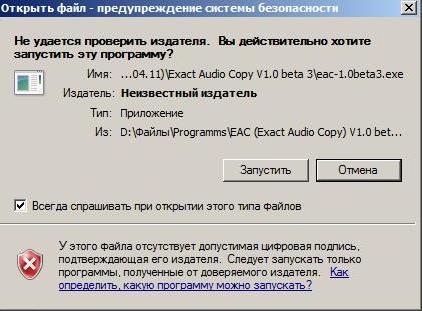 , то нажимаем кнопку "Запустить" для продолжения установки 3) В следующем открывшемся окне нажимаем "Next": 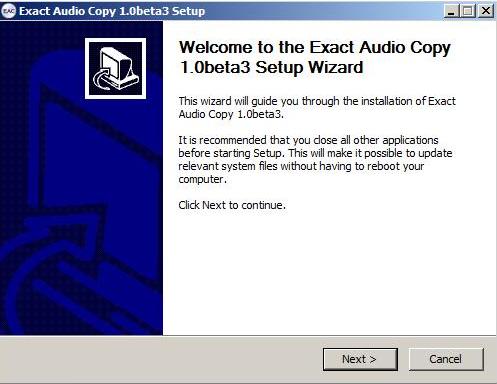 4) В следующем окне принимаем "лицензионное соглашение", нажимаем "I Agree": 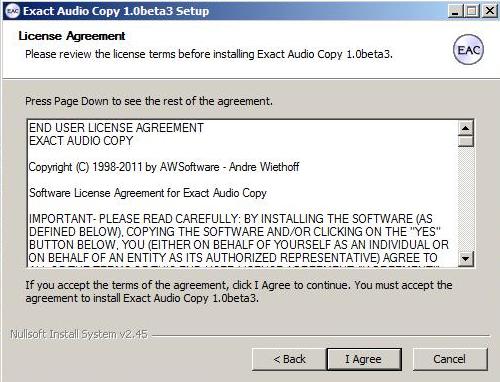 5) В следующем окне выбираем папку, в которую будет выполняться установка программы, и нажимаем кнопку "Next": 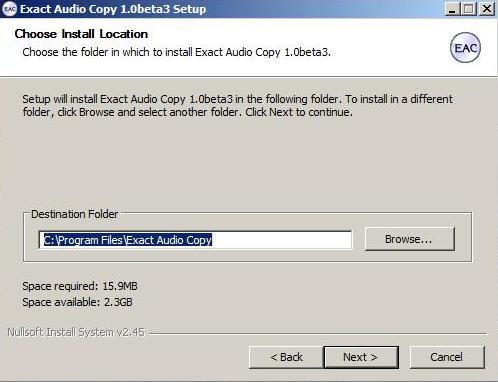 6) В следующем окне выбираем название для отображения меню в списке "все программы" и нажимаем "Next": 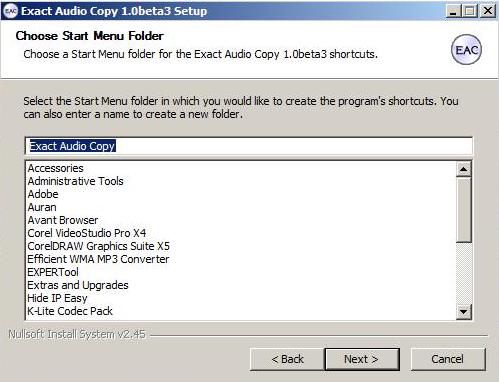 7) В следующем окне выбираем те компоненты, которые следует установить и нажимаем "Install": 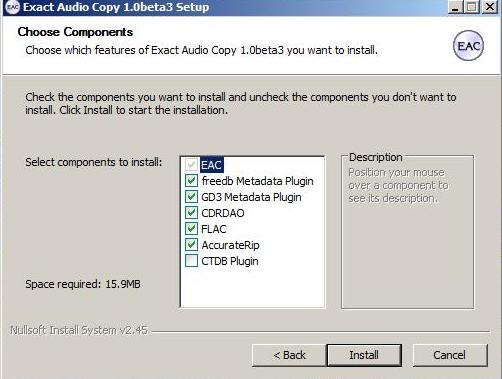 8) По завершению установки появится окно, в котором нажимаем "Finish": 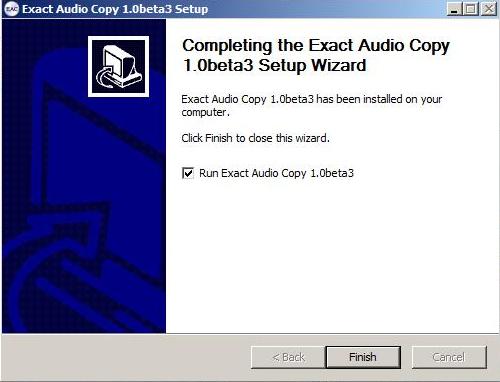 9) Установка EAC завершена. Происходит запуск программы EAC (если не запустится автоматически, то запускаем программу, нажимаем EAC - "Мастер настройки программы") и отображается окно, в котором можно нажать "нет", это не принципиально: 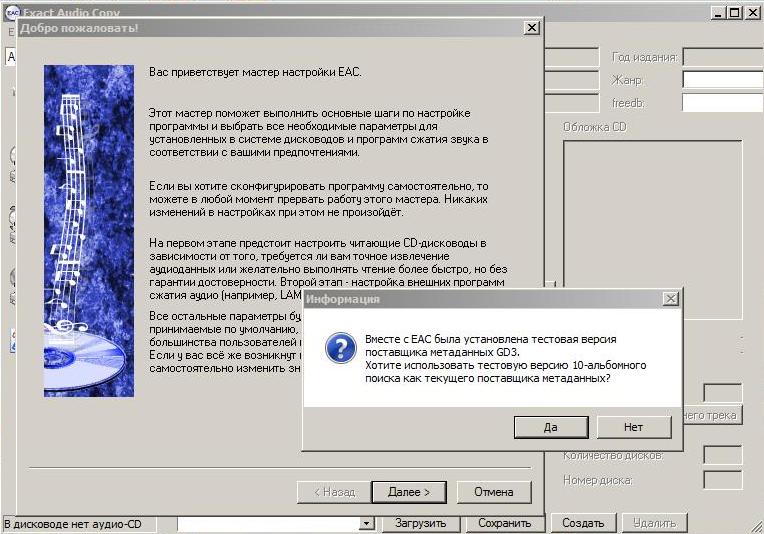 10) Далее настраиваем программу EAC для снятия точных копий СD-релизов (EAC - "Мастер настройки программы"): 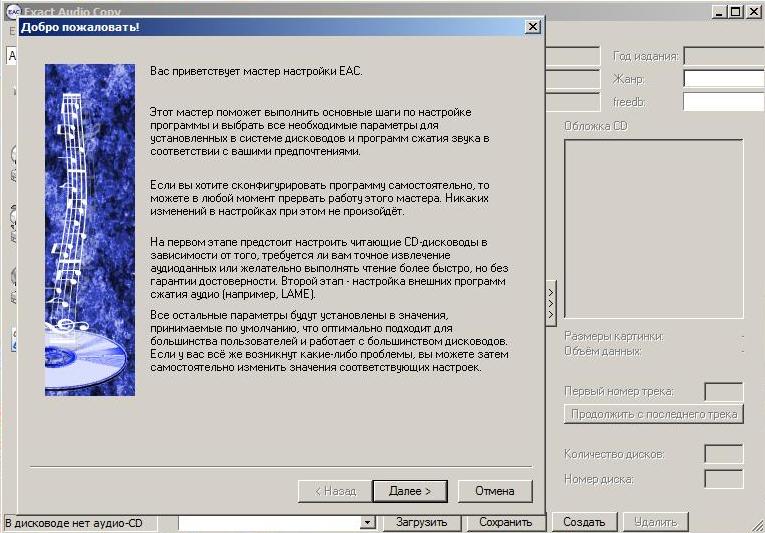 11) Нажимаем кнопку "Далее", открывается окно с выбором привода: 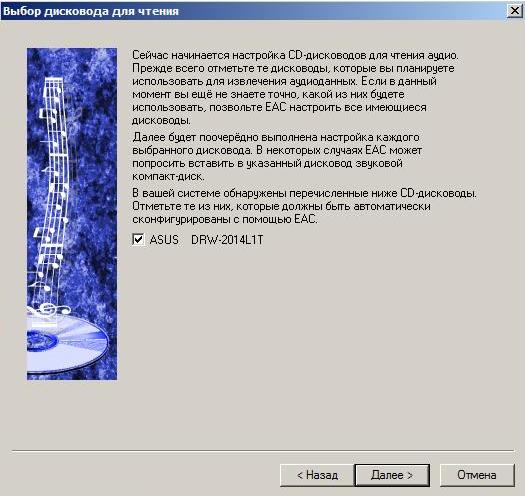 12) Нажимаем кнопку "Далее", в следующем окне выбираем "Мне важно получать точные результаты": 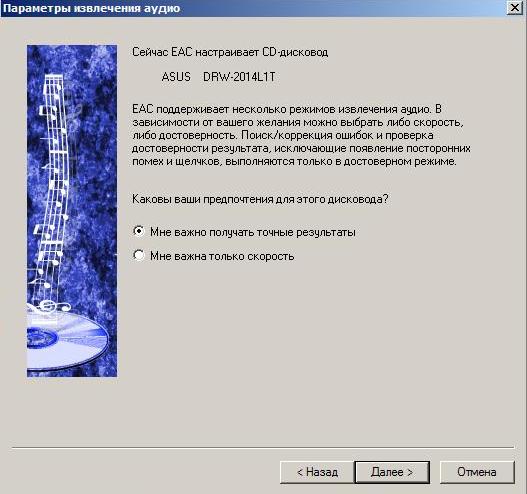 13) Нажимаем кнопку "Далее", в следующем окне должно быть "Да" - "Нет" - "Да" (эти параметры влияют на точность копии, поэтому, если они имеют другие значения, тогда выбираем "Я не доверяю этим значениям и хочу протестировать дисковод" и "в ручную" настраиваем привод); выбираем "Использовать указанные значения для этого дисковода": 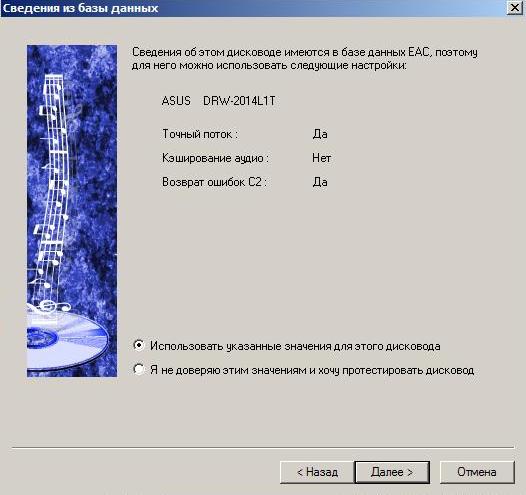 14) Нажимаем кнопку "Далее" и принимаем поздравления!: 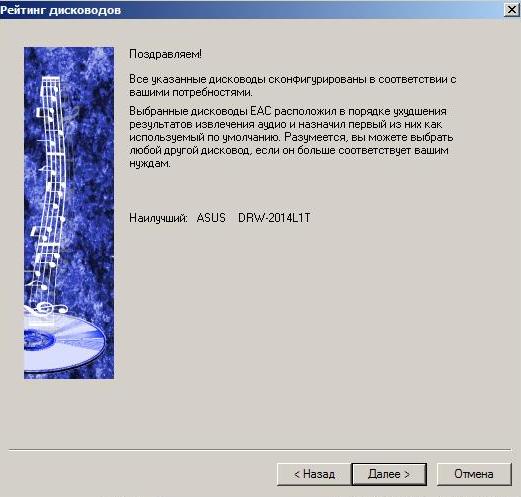 15) Нажимаем кнопку "Далее", выбираем формат сохранения файлов (предпочтительнее формат .FLAC, хотя каждому своё) : 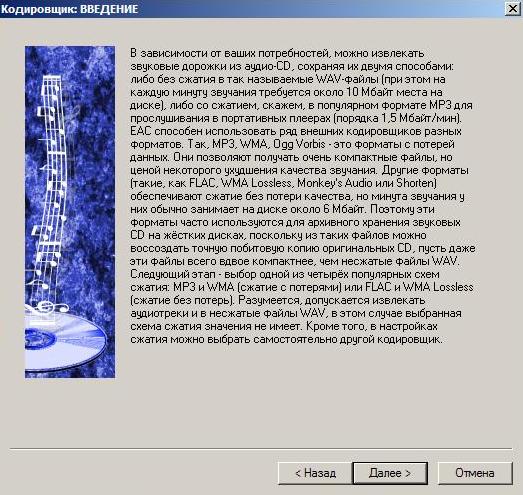  16) Нажимаем кнопку "Далее": 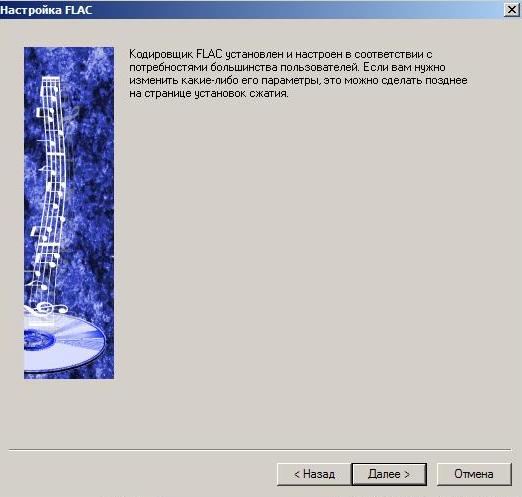 17) Нажимаем кнопку "Далее": 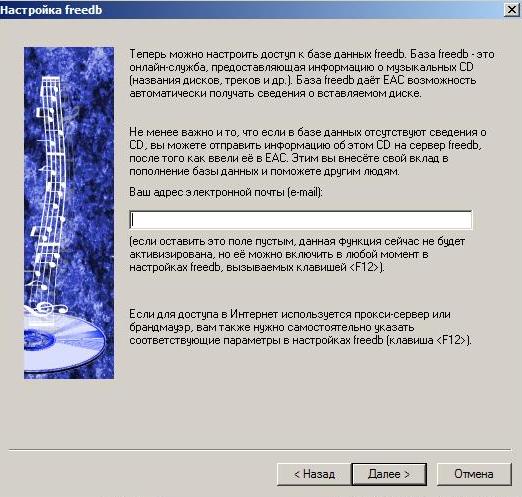 18) Вводим свой e-mail адрес и нажимаем кнопку "Далее": 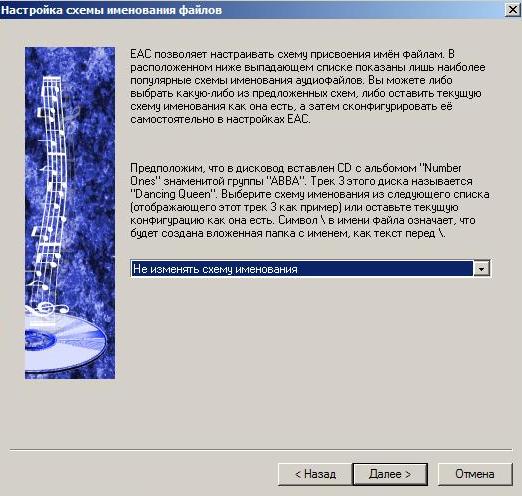 19) Выбираем схему сохранения файлов (~ "Артист - Альбом - Номер трека - Название трека"), а можно и ничего не выбирать: 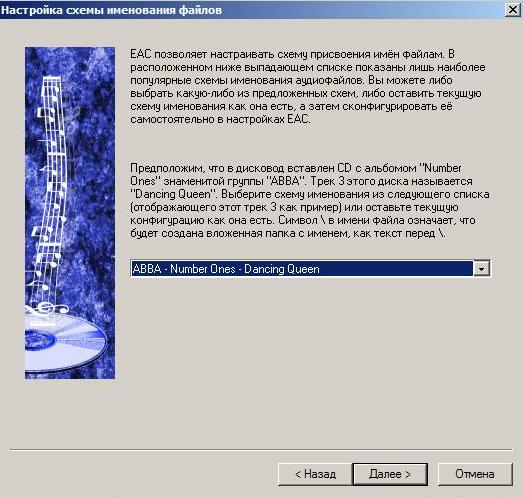 20) Нажимаем кнопку "Далее" и в следующем окне выбираем "Я ас и хочу иметь под рукой весь потенциал EAC": 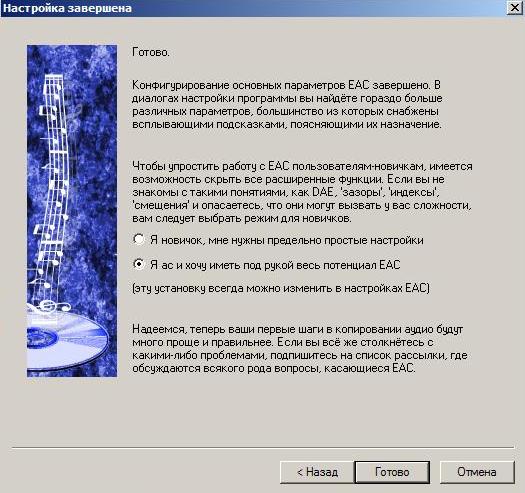 21) Нажимаем кнопку "Готово", окно закрывается. 22) Нажимаем кнопку "F9", открывается окно настройки параметров EAC, во вкладке "Извлечение" устанавливаем следующие значения (как видно, настройка "не использовать нулевые сэмплы при вычислениях CRC" была удалена!): 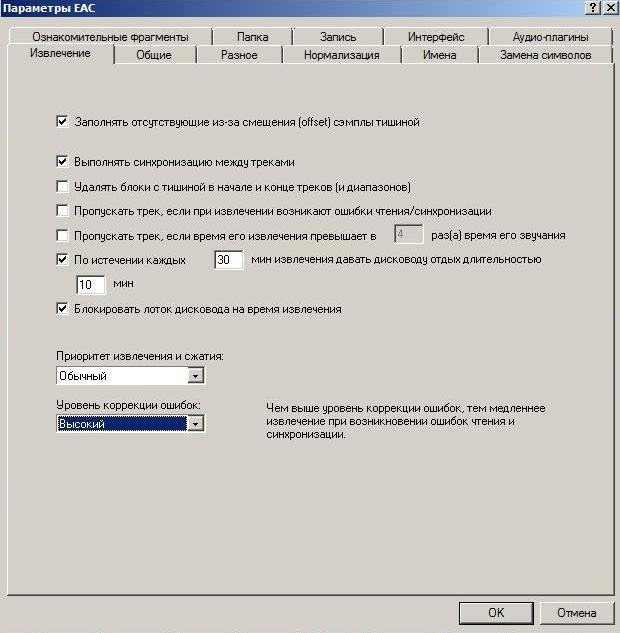 23) Переходим во вкладку "Общие" и устанавливаем следующие значения: 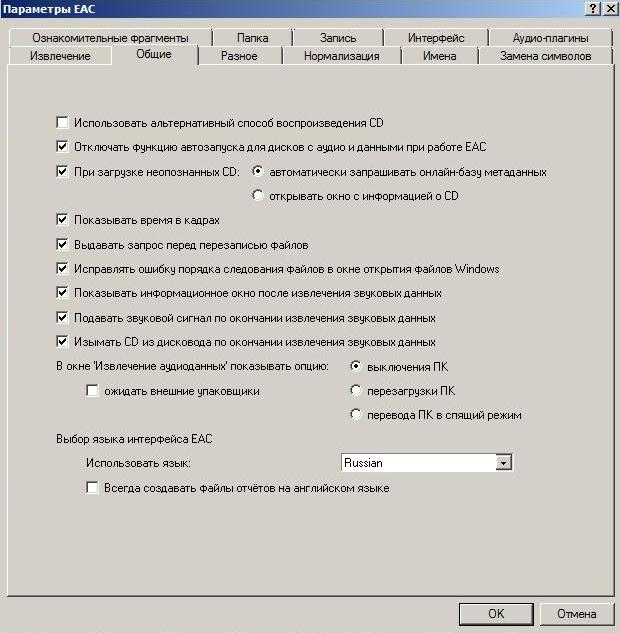 23) Переходим во вкладку "Разное" и устанавливаем следующие значения: 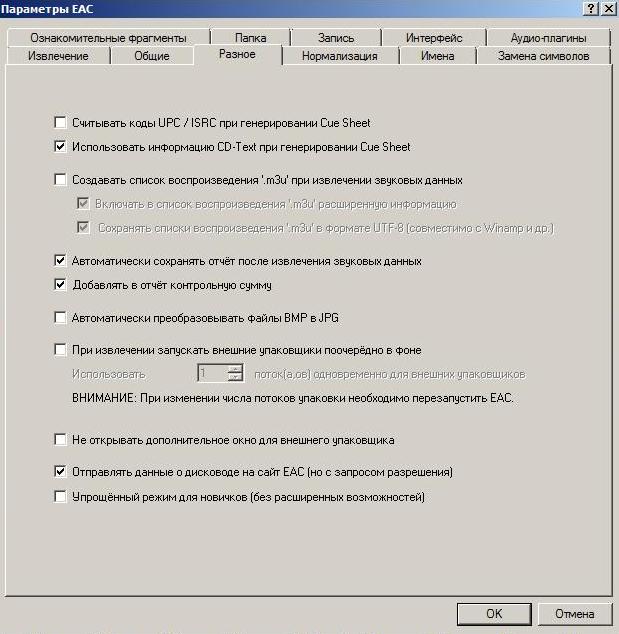 24) Переходим во вкладку "Нормализация" и убеждаемся, что она не используется: 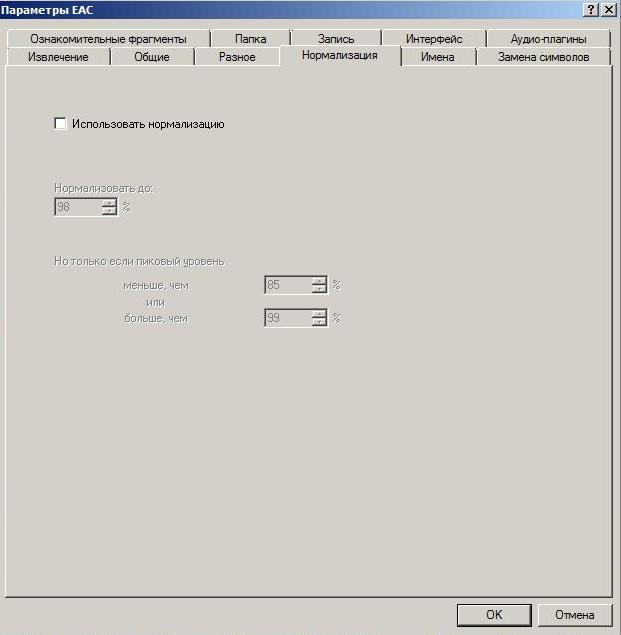 25) Переходим во вкладку "Имена", при желании можно индивидуально задать вид сохранения имён файлов: 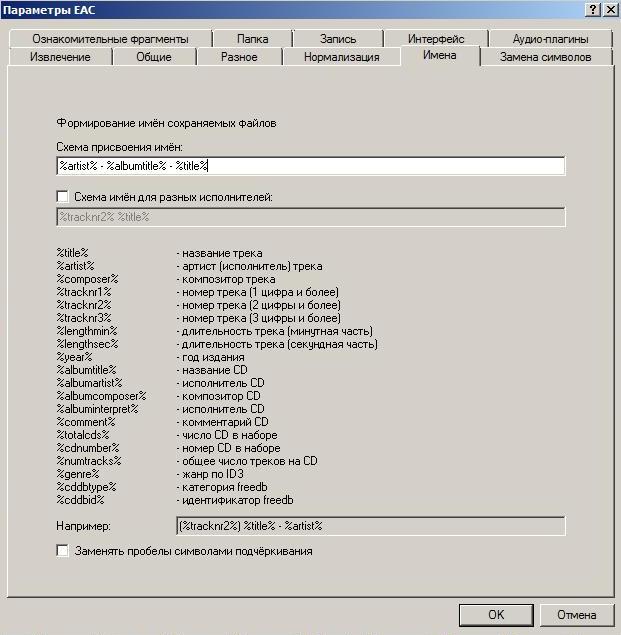 26) Переходим во вкладку "Замена символов", так же можно ничего не менять: 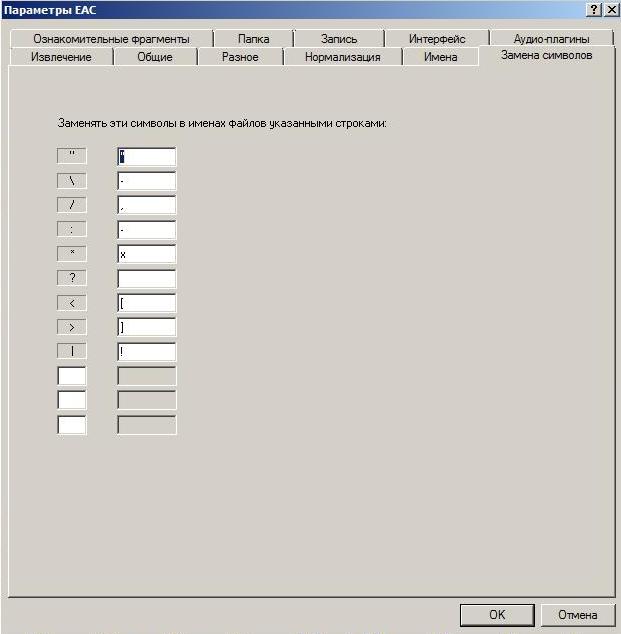 27) Переходим во вкладку "Ознакомительные фрагменты", так же можно ничего не менять: 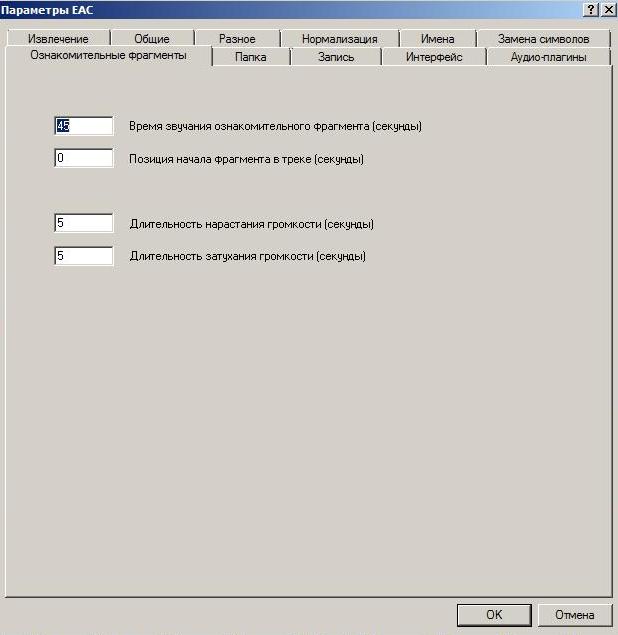 28) Переходим во вкладку "Папка", здесь можно указать путь к папке, в которую будем складывать копии CD-релизов: 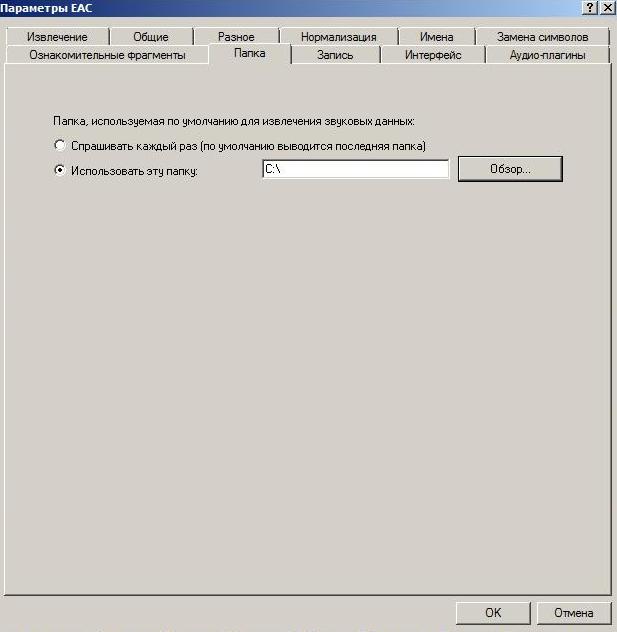 29) Переходим во вкладку "Запись", так же можно ничего не менять: 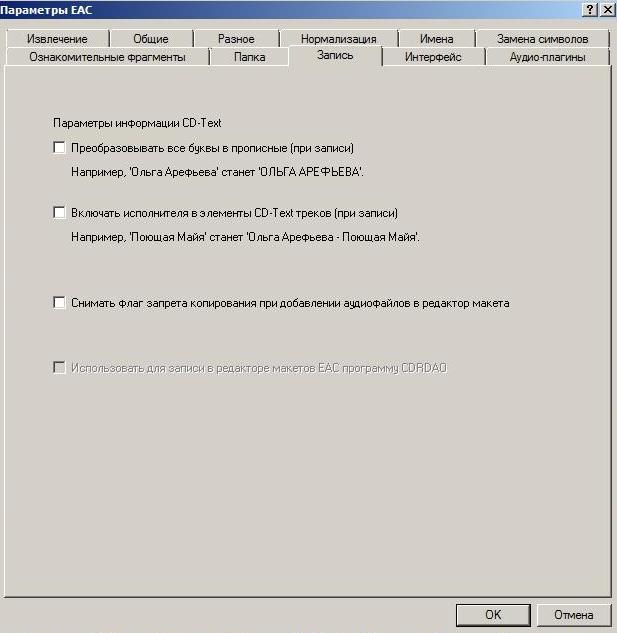 30) Переходим во вкладку "Интерфейс", для OS Windows Server 2008 доступна только нижняя вкладка: 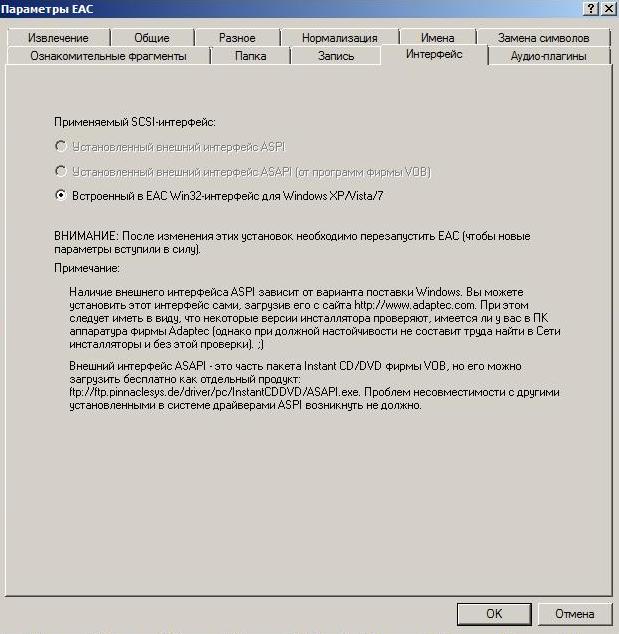 31) Переходим во вкладку "Аудио-плагины", так же можно ничего не менять: 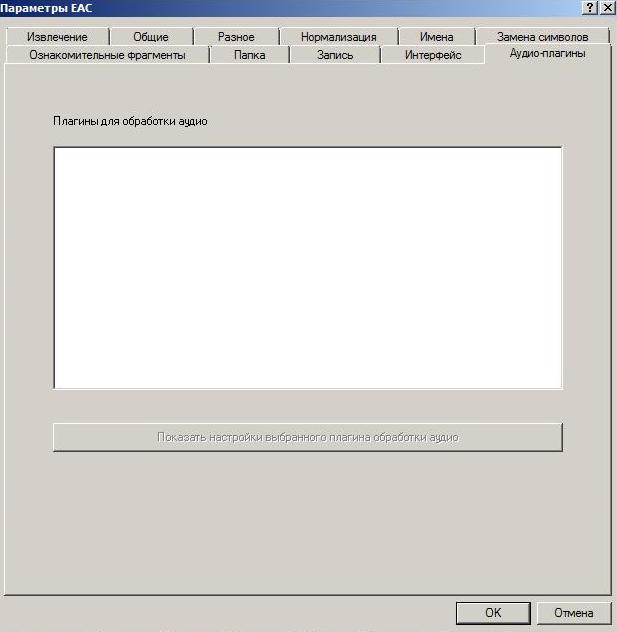 32) Нажимаем кнопку "ОК". Закрываем EAC и запускаем его заново для сохранения всех выставленных настроек!!! 33) Нажимаем кнопку "F10", появляется окно: 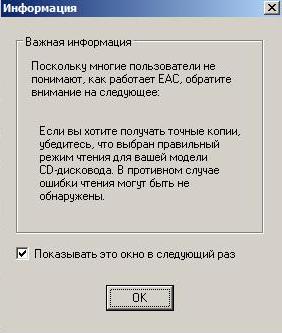 34) Нажимаем кнопку "ОК", выставляем параметры во вкладке "Метод извлечения":  35) Переходим во вкладку "Чтение": 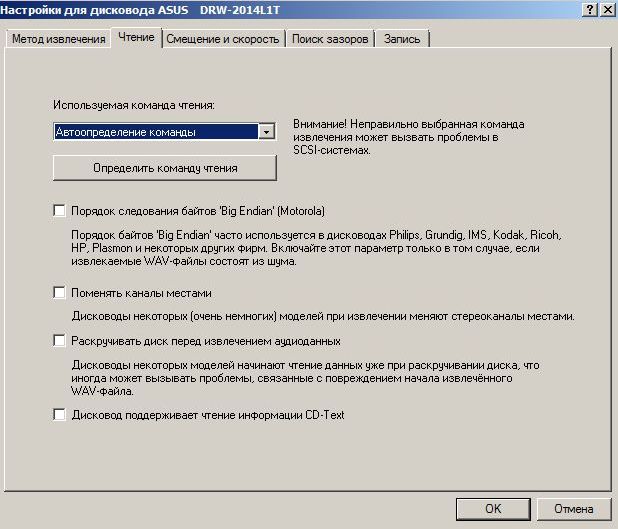 36) Для определения "Команды чтения" необходимо вставить музыкальный компакт-диск и нажать кнопку "Определить команду чтения", в итоге: 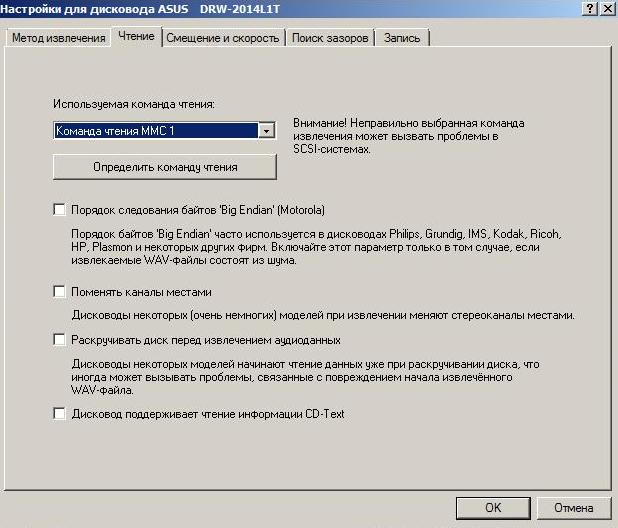 37) Если после установки музыкального компакт-диска в дисковод появится такое окно: 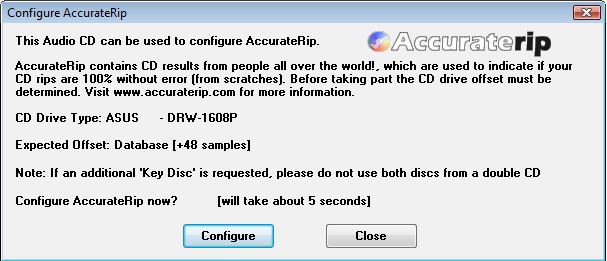 38) Нажимаем кнопку "CONFIGURE", это необходимо для активации свойства "AccurateRip" (Если появится другое окно, с сообщением об ошибке, то нужно будет вставить другой музыкальный компакт-диск в дисковод и т.д. до тех пор, пока EAC не подберёт "ключекой диск" для вашего привода (по своему опыту скажу, что проведя эксперименты со множеством cd-singles не один диск не оказался "ключевым", для активации этой функции подходят cd-albums), в итоге должно отобразиться окно: 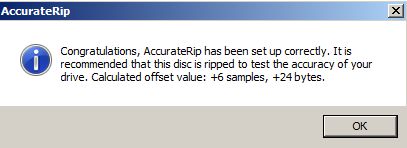 39) Нажимаем кнопку "ОК", переходим во вкладку "Смещение и скорость" для выставления следующих настроек, оффсет уже должен быть выставлен автоматически!!! (Если нет, то выставить "смещение" вручную, выбрав его из базы данных оффсет для приводов для своего привода по ссылке База данных оффсетов приводов, если там нет вашего привода, то оффсет для него можно узнать самому, нажав на кнопку "Определить коррекцию смещения при чтении"):  40) Переходим во вкладку "Поиск Зазоров": 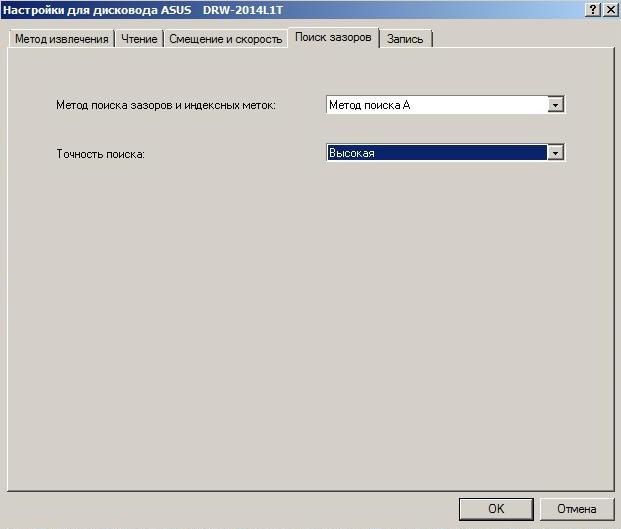 41) Переходим во вкладку "Запись": 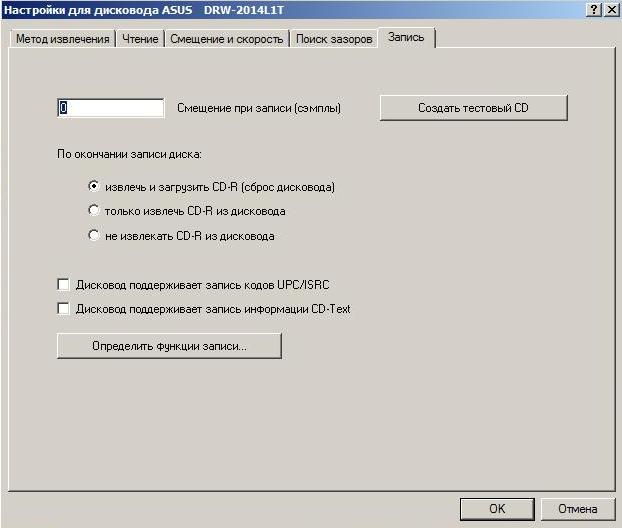 42) Нажимаем "ОК" - "ОК". 43) Нажимаем "F12", во вкладке "Поставщик метаданных" выбираем поставщика метаданных и выполняем настройку (нажимаем на кнопку "параметры выбранного поставщика метаданных"): 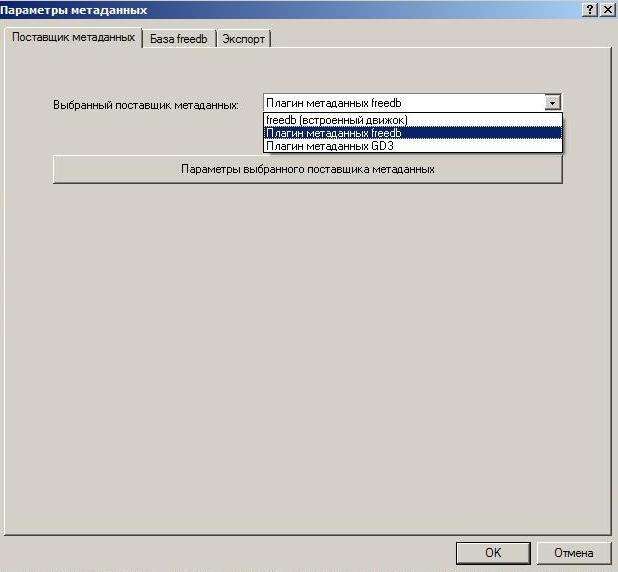 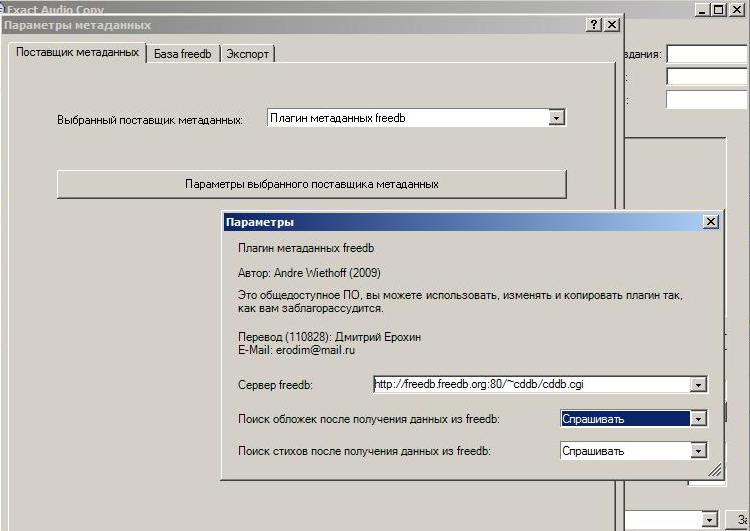 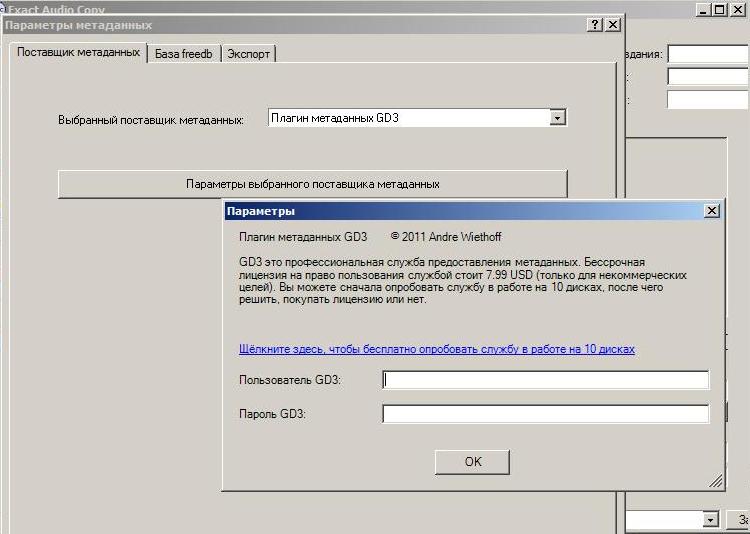 44) Переходим во вкладку "База Freedb", должен быть указан e-mail и сервер бд: 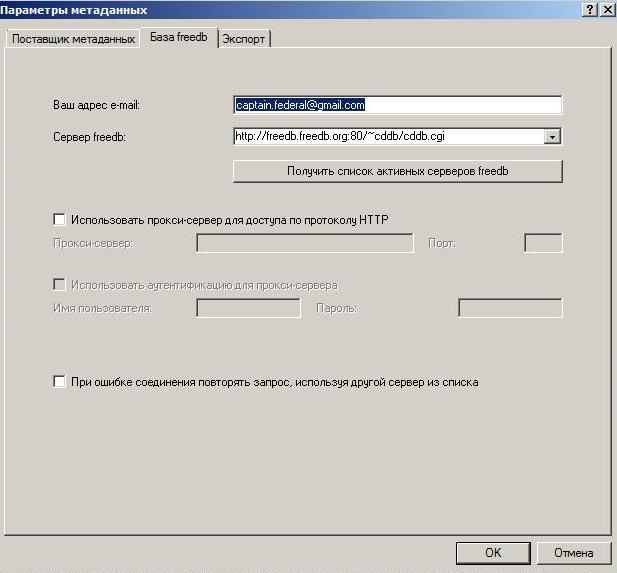 45) Переходим во вкладку "Экспорт", здесь ничего не меняем, нажимаем "OK": 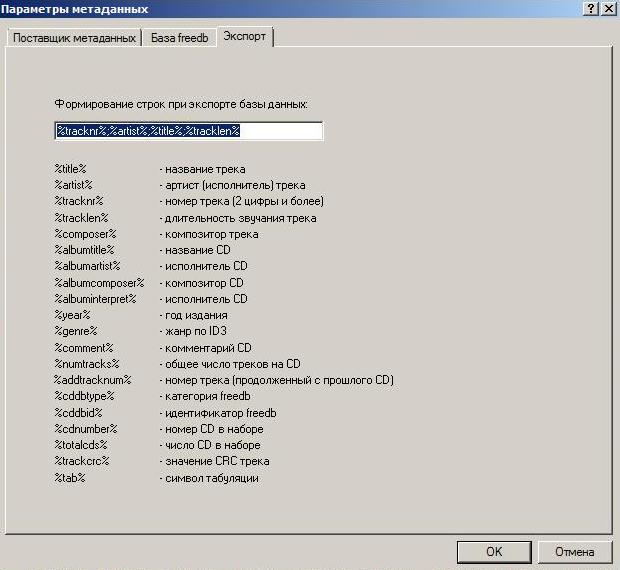 46) Нажимаем кнопку "F11", и выбираем встроенный кодировщик, для автоматического сжатия .wav файлов в .flac-файлы. Такие параметры, как "Скорость потока (битрейт)", "Добавлять тэги ID3" и "Высокое качество" ни на что не влияют, так как это фейк параметры, которые не работают, эти действительные настройки прописываются в строковом параметре "Дополнительные параметры командной строки" ("Additional commandline options"). Но, желательно снять галочку с "Добавлять тэги ID3": 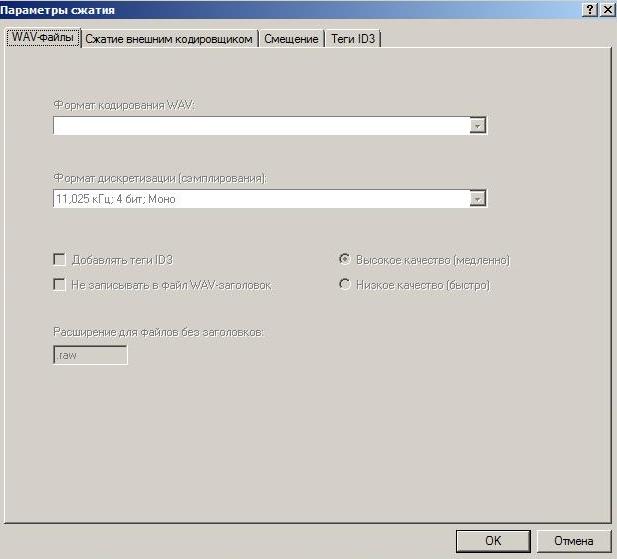 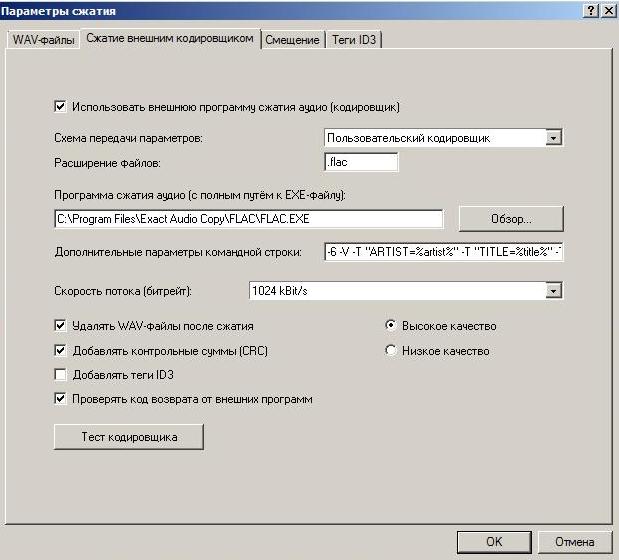 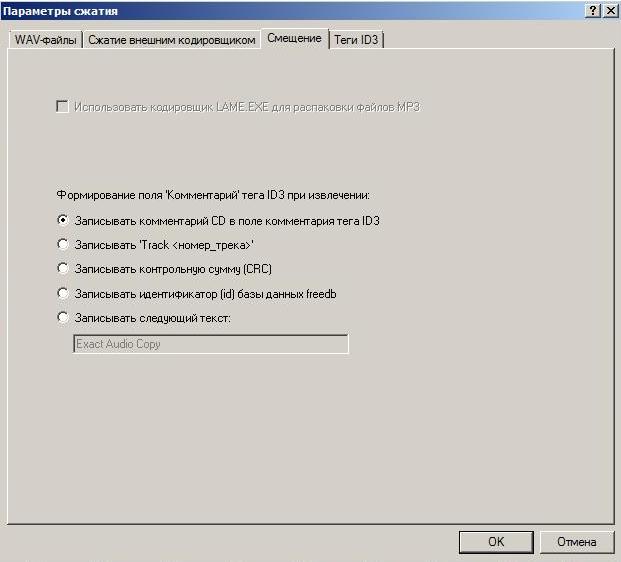 Всё!!! Теперь EAC настроен и готов к работе!!! При запуске программы в ОС Windows Server 2016 x64 отображается окно об ошибке программы cdrdao.exe, ("Программа cdrdao.exe не работает") нажимаем "Закрыть программу". 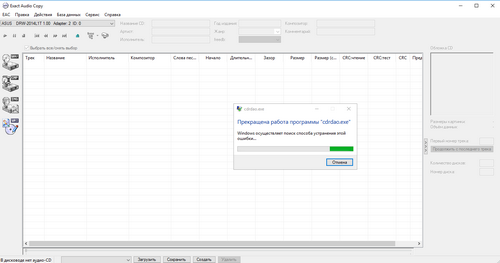 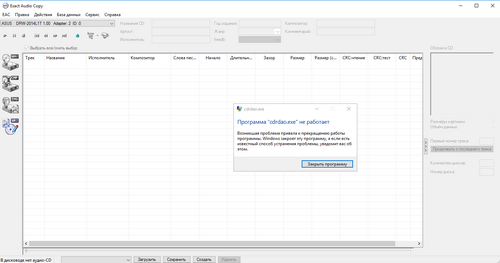 На работоспособность программы это никак не влияет! |
|
#2
Спасибо огромное за проделанную работу! Отличная инструкция! Единственное, я бы добавил пару скриншотов, где будет показано как начать непосредственно само извлечение точной копии, потому как у EAC масса различных режимов извлечения (с .cue/без .cue, copy/test©, со сжатием/без сжатия) и новички не сходу выберут правильный.
|
|
#3
Пожалуйста!
Да, сделаю, нужно время, в данный момент всё свободное время уделяю оцифровке аудио-кассет, загнулась у меня одна дека на магнитоле, пока вторая ещё работает - выжимаю из неё всё.  |
|
#4
Federal Спасиб !
|
|
#5
mr.Dee писал(а): Federal Спасиб ! Добавлена ссылка на последнюю версию eac |
|
#6
Federal спасибо, инструкция действительно полезная.
|
|
#7
Сегодня пробовал её возможности, есть плюс и есть минус:
+: при сжатии .wav-файла в "ручном режиме" сжимает их на рабочий стол "по умолчанию", то есть выбирать ничего не нужно, что очень удобно! -: после снятия рипа, если нажать на "сохранить отчёт", при котором создаётся ещё один log-файл, 2-й log-файл добавляется к первому, то есть получается 2 log-файла в одном файле, поэтому чтобы их разделить, теперь нужно изменять имя файла или вообще не создавать его! (в предыдущей версии первый log-файл сохранялся как "название группы - название релиза", 2-й ""название релиза - название группы") |
|
#8
Добавлена информация об ошибке при запуске программы в ОС Windows Server 2016 x64.
|
Страница 1 из 1


|
Cписок форумов » Помощь и вопросы по работе с музыкой |
|
Текущее время: 27-Июл 12:38 Часовой пояс: GMT + 4 |
|
 Сделано с любовью
Сделано с любовью
|